Kirjoittaja:
John Stephens
Luomispäivä:
21 Tammikuu 2021
Päivityspäivä:
1 Heinäkuu 2024
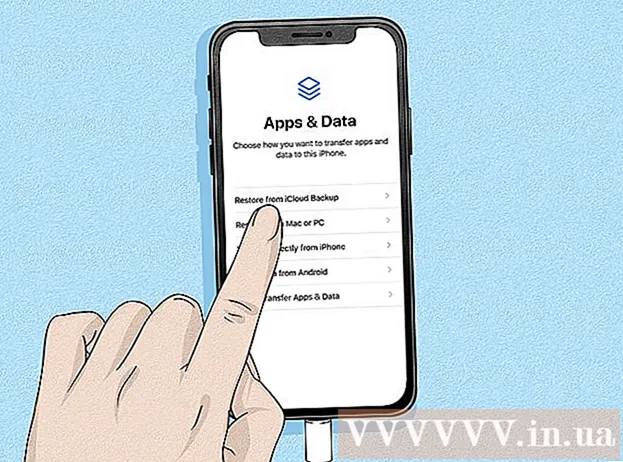
Sisältö
Tämä wikiHow opettaa avaamaan lukituksen, kun iPhone on poistettu käytöstä ja viesti "iPhone ei ole käytössä" tulee näkyviin. Näin tapahtuu, kun syötät väärän puhelimen salasanan monta kertaa. Vaikka iPhone avaa itsensä yleensä noin 1-60 minuutin kuluttua, jos syötät väärän salasanan liian monta kertaa, se voidaan poistaa käytöstä loputtomiin. Voit poistaa ja palauttaa iPhonen iTunesin ja iCloudin avulla tai poistaa tämän avaimen iTunesin palautustilassa.
Askeleet
Menetelmä 1/3: iTunes
Liitä iPhone tietokoneeseen. Kytke mukana toimitetun latauskaapelin pää iPhoneen ja sitten USB-pää tietokoneen porttiin.
- Jos sinulla on Mac, sinun on ehkä ostettava USB 3.0 - Thunderbolt-sovitin yhteyden muodostamista varten.

Avaa iTunes. Sovelluksessa on monivärinen nuotti-kuvake valkoisella pohjalla.- Jos iTunes pyytää salasanaa tai sanoo, että iPhonea ei voida käyttää, katso kohtaa Palautustila.
Napsauta iPhone-kuvaketta iTunes-ikkunan vasemmassa yläkulmassa.

Klikkaus Palauta Iphone ... (Palauta iPhone). Tämä vaihtoehto on sivun oikeassa yläkulmassa.- Jos Find My iPhone on päällä, sinua pyydetään sammuttamaan se ennen jatkamista. Et voi poistaa Etsi iPhoneni -toimintoa käytöstä, kun puhelin on pois päältä, joten poista iPhone käyttämällä iCloudia.

Klikkaus Palauttaa (Palauta), kun vaihtoehto tulee näkyviin. iPhone alkaa palauttaa tehdasasetukset.- Sinun on ehkä annettava salasanasi ennen jatkamista.

Odota, että palautus on valmis. Tämä prosessi kestää vain muutaman minuutin, mutta voi kestää kauemmin, jos iPhone on päivitettävä. Palautuksen jälkeen iPhonen "poista käytöstä" -kerros poistetaan, eikä salasanaa jää jäljelle.
Palauta varmuuskopio tarvittaessa. Jos sinulla on varmuuskopio edellisestä iPhonesta iTunesissa tai iCloudissa, voit palauttaa asetukset, valokuvat, sovellukset ja niin edelleen.
- Jos iPhonessa on aktivointiavain, sinun on annettava Apple ID -sähköpostiosoitteesi ja salasanasi palauttaaksesi iTunes-varmuuskopion.
- Jos sinulla ei ole varmuuskopiota, asenna iPhone samalla tavalla kuin ostit sen ensimmäisen kerran.
Tapa 2/3: iCloud

Varmista, että Find My iPhone -ominaisuus on päällä. Jos olet jossakin vaiheessa sammuttanut Find My iPhone -toiminnon etkä ole käynnistänyt sitä uudelleen, tätä menetelmää ei voida käyttää. Sitten sinun on käytettävä iTunesia tai palautustilaa.
Avaa iCloud-sivusto. Siirry verkkoselaimella osoitteeseen https://www.icloud.com/ ja kirjaudu sisään Apple ID -sähköpostiosoitteellasi ja salasanallasi pyydettäessä. ICloud-koontinäyttö tulee näkyviin.

Klikkaus Etsi iPhone (Etsi iPhone). Tämä vihreä tutkakuvake on kojelaudan alaosassa. iCloud alkaa yrittää löytää iPhonen.- Saatat joutua syöttämään Apple ID -salasanasi uudelleen ennen jatkamista.
Klikkaus Kaikki laitteet (Kaikki laitteet). Tämä vihreä välilehti on ikkunan yläosassa. Näkyviin tulee avattava valikko.
Valitse iPhone. Napsauta iPhonen nimeä, joka sijaitsee avattavassa valikossa. IPhone-sivu avautuu ikkunan oikealle puolelle.
- Jos iPhonen nimeä ei näy tässä, Etsi iPhoneni -ominaisuutta ei ole aktivoitu puhelimessa.
Napsauta vaihtoehtoa Poista iPhone (Poista iPhone) iPhone-sivun oikeassa alakulmassa.
Klikkaus Poista (Poista), kun tehtävä tulee näkyviin. Salasanatietokenttä tulee näkyviin.
Kirjoita Apple ID -salasanasi. Kirjoita poistettavan iPhonen Apple ID -salasana näkyviin tulevaan kenttään.
Klikkaus Seuraava (Seuraava) iPhonen sivun oikeassa yläkulmassa on tällä hetkellä ikkunan oikeassa yläkulmassa.
Klikkaus Tehty (Suoritettu). Tämä vihreä painike on iPhone-sivun oikeassa yläkulmassa. Puhelin alkaa pyyhkiä.
Odota, että iPhone on poistettu. Poisto kestää yleensä vain muutaman minuutin. Voit jatkaa, kun näet monen eri kieliversiot sanasta "Hei" vilkkuvan iPhonen näytöllä.
Palauta varmuuskopio tarvittaessa. Jos sinulla on varmuuskopio edellisestä iPhonesta iTunesissa tai iCloudissa, voit palauttaa asetukset, valokuvat, sovellukset ja niin edelleen.
- Jos iPhonessa on aktivointiavain, sinun on annettava Apple ID -sähköpostiosoitteesi ja salasanasi palauttaaksesi iTunes-varmuuskopion.
- Jos sinulla ei ole varmuuskopiota, asenna iPhone samalla tavalla kuin ostit sen ensimmäisen kerran.
Tapa 3/3: Palautustilan mukaan
Sinun on tiedettävä, milloin palautustilaa käytetään. Palautustilan avulla iPhone voidaan nollata iTunesin avulla tietokoneissa, joita et ole koskaan liittänyt iPhoneen. Jos et voi palauttaa iPhonea iTunesin avulla ja iCloud-tililläsi ei ole Find My iPhone -toimintoa, sinun on käytettävä palautustilaa.
Sulje iTunes, jos se on auki. Tämä on tärkeä tekijä palautustilan käyttöönotossa, koska jos iTunes on auki ja laitat iPhonen palautustilaan, se aiheuttaa virheen.
Liitä iPhone tietokoneeseen. Kytke mukana toimitetun latauskaapelin pää iPhoneen ja sitten USB-pää tietokoneen porttiin.
- Jos sinulla on Mac, sinun on ehkä ostettava USB 3.0 - Thunderbolt-sovitin yhteyden muodostamista varten.
- Jos iTunes on auki, sulje sovellus ennen jatkamista.
Aseta iPhone palautustilaan. Kun käytössä on iPhone 8 tai uudempi, sinun on painettava nopeasti äänenvoimakkuuden lisäyspainiketta, tehtävä sama äänenvoimakkuuden vähennyspainikkeella ja pidettävä virtapainiketta painettuna, kunnes viesti "Yhdistä iTunesiin" näyttää virtajohdon iTunes-kuvake tulee näkyviin iPhone-näyttöön.
- Pidä iPhone 7: n äänenvoimakkuuden vähennyspainiketta ja virtapainikkeita painettuna, kunnes Yhdistä iTunesiin -viesti tulee näkyviin.
- Pidä iPhone 6S: ssä tai vanhemmassa versiossa virtapainiketta ja Koti-näppäintä painettuna, kunnes näet viestin Yhdistä iTunesiin.
Avaa iTunes. Sovelluksessa on monivärinen nuotti-kuvake valkoisella pohjalla. iTunes avaa palautustilan sivun.
Napsauta vaihtoehtoa Palauta Iphone ... ikkunan yläosassa.
Klikkaus Palauttaa kun tehtävä tulee näkyviin. iPhone alkaa palauttaa tehdasasetukset.
- Saatat joutua syöttämään Apple ID -salasanasi tähän.

Odota, että palautus on valmis. Tämä prosessi kestää vain muutaman minuutin, mutta voi kestää kauemmin, jos iPhone on päivitettävä.
Palauta varmuuskopio tarvittaessa. Jos sinulla on aiempi iPhone-varmuuskopio saatavilla toisella tietokoneella tai iCloudissa, voit palauttaa tiedot.
- Jos iPhonessa on aktivointiavain, sinun on annettava Apple ID -sähköpostiosoitteesi ja salasanasi palauttaaksesi iTunes-varmuuskopion.
- Jos sinulla ei ole varmuuskopiota, asenna iPhone samalla tavalla kuin ostit sen ensimmäisen kerran
Neuvoja
- On parasta odottaa, että iPhonen "poista" -lukitus vanhenee puhelimen poistamisen ja palauttamisen sijaan.
- Jos haluat soittaa hätäpuhelun, kun iPhone on pois käytöstä, voit painaa painiketta Hätä (Hätä) sijaitsee näytön alareunassa ja soittaa numeroon manuaalisesti.
Varoitus
- Jos iPhone ei ole käytössä eikä iTunesissa tai iCloudissa ole varmuuskopiota, kaikki henkilökohtaiset tiedot menetetään puhelimen palauttamisen jälkeen.



